1. **了解Oki打印机端口类型**
在解决Oki打印机端口选择问题之前,首先需要了解Oki打印机支持的端口类型。常见的端口类型包括并口(LPT)、串口(COM)、USB和网络端口(Ethernet)。了解打印机具体支持哪些端口类型是选择合适端口的第一步。
2. **确定打印需求**
选择正确的端口还取决于您的打印需求。例如,如果您需要在局域网内共享打印机,则应选择网络端口。如果您的打印机和计算机之间的距离较近,可以选择并口或串口。如果需要移动打印机或连接多台打印机,则USB端口可能是更好的选择。
3. **检查计算机端口配置**
在选择了合适的端口类型后,需要检查您的计算机是否支持该端口。例如,如果您选择了并口,但计算机上没有并口接口,那么您需要使用并口转USB的适配器。同样,如果选择了网络端口,需要确保计算机和打印机都连接到同一网络。
4. **安装相应的驱动程序**
为了确保打印机正常工作,需要安装与所选端口类型相对应的驱动程序。大多数Oki打印机都附带了驱动程序光盘,也可以从Oki官方网站下载。安装驱动程序时,请选择与您的打印机和端口类型相匹配的版本。
5. **配置打印机设置**
安装驱动程序后,需要在打印机设置中选择正确的端口。在Windows系统中,可以通过“控制面板”→“设备和打印机”→选择您的Oki打印机→右键点击并选择“打印机属性”→“端口”选项卡来配置端口。
6. **测试打印功能**
在完成端口配置后,进行打印测试以确保一切正常。可以尝试打印测试页或实际文档,检查打印质量和速度是否符合预期。
7. **解决常见问题**
如果在配置端口时遇到问题,可以参考以下常见问题解决方案:
- **端口冲突**:确保没有其他设备使用相同的端口号。
- **驱动程序不兼容**:尝试更新或重新安装驱动程序。
- **网络问题**:检查打印机和计算机的网络连接是否正常。
- **硬件故障**:如果以上方法都无法解决问题,可能是打印机或计算机的硬件故障,需要联系专业维修人员。
8. **总结**
选择正确的Oki打印机端口对于确保打印质量和效率至关重要。通过了解打印机支持的端口类型、确定打印需求、检查计算机端口配置、安装相应的驱动程序、配置打印机设置、测试打印功能以及解决常见问题,您可以轻松选择并配置适合您需求的Oki打印机端口。





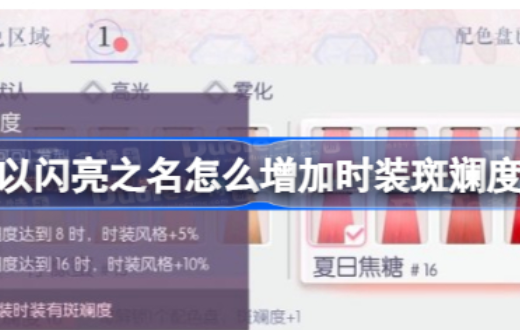


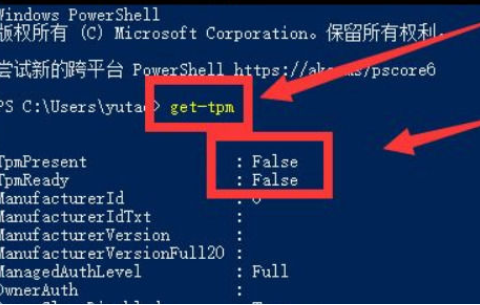

发表评论:
◎欢迎参与讨论,请在这里发表您的看法、交流您的观点。